
Agregar dispositivos con Apple Configurator a Apple Business Manager
Puedes agregar los siguientes dispositivos Apple a Apple Business Manager manualmente con Apple Configurator, aunque no hayas comprado los dispositivos directamente de Apple, un distribuidor autorizado de Apple o un operador de telefonía celular autorizado:
Dispositivos iPhone, iPad y Apple TV (solo modelos con Ethernet) con Apple Configurator para Mac.
iPhone, iPad y computadoras Mac (con macOS 12.0.1 o posterior y que tengan el chip de Apple o el chip de seguridad T2 de Apple) con Apple Configurator para iPhone.
App | iPhone | iPad | Mac | Apple TV (solo modelos con Ethernet) | Apple Vision Pro |
|---|---|---|---|---|---|
Apple Configurator para iPhone |
(iOS 16 o posterior) |
(iPadOS 16.1 o versiones posteriores) |
(macOS 12.0.1 o posterior) |
(visionOS 26 o versiones posteriores) | |
Apple Configurator para Mac |
Una vez que hayas configurado los dispositivos, se comportarán como cualquier otro dispositivo que ya esté en Apple Business Manager, con supervisión obligatoria e inscripción en el servicio de administración de dispositivos. El dispositivo luego se puede apagar y almacenar hasta que sea necesario o se puede enviar al usuario. Si se entrega al usuario, este tiene un período provisional de 30 días para liberar el dispositivo de Apple Business Manager, de la supervisión y del servicio de administración de dispositivos. Este período provisional de 30 días comienza después de que el dispositivo se haya asignado e inscrito correctamente en:
Un servicio de administración de dispositivos externo vinculado a Apple Business Manager
Requisitos para agregar un dispositivo mediante Apple Configurator para iPhone
Revisa los requisitos antes de agregar un dispositivo a Apple Business Manager con Apple Configurator para iPhone.
Dispositivo y sistema operativo mínimo compatible | Sistema operativo mínimo para Apple Configurator para iPhone | Panel Asistente de configuración |
|---|---|---|
Mac (macOS 12.0.1) | iOS 15 | Selecciona tu país o región |
iPhone (iOS 16) | iOS 16 | Elige una red Wi-Fi |
iPad (iPadOS 16) | iOS 16 | Elige una red Wi-Fi |
Apple Vision Pro (visionOS 26) | iOS 16 | Hola |
Requisitos adicionales de Mac
Para agregar computadoras Mac, es necesario que tengan chip de Apple o un chip de seguridad T2 de Apple y usen macOS 12.0.1 o versiones posteriores. Para obtener una lista de computadoras compatibles, consulta los artículos de Soporte técnico de Apple Computadoras Mac con chip de Apple y Modelos de Mac con chip de seguridad T2 de Apple.
Puedes agregar una nueva Mac o puedes agregar una Mac que ya esté configurada. Para poder agregar una Mac que ya está configurada, primero, debes borrar todo el contenido y la configuración. Para obtener más información, consulta la sección Borrar la Mac en el manual de uso de la Mac.
Realiza estos pasos adicionales antes de agregar una Mac:
Decide cómo quieres que la Mac se conecte a Internet y luego crea un perfil de configuración o reúne los adaptadores y cables necesarios.
Comparte las credenciales de la red Wi-Fi (método predeterminado): esto requiere que conectes el iPhone a una red Wi-Fi con acceso a Internet. La Mac utiliza las mismas credenciales de red cuando se inicia.
Usa un perfil de configuración de red: esto requiere que crees un perfil de configuración con una carga útil Wi-Fi o 802.1X que contenga las credenciales de red adecuadas y lo guardes en una ubicación en la app Archivos. Luego puedes configurarlo en Apple Configurator > Configuración. Consulta la sección Crear y editar perfiles de configuración con Apple Configurator para Mac del manual de uso de Apple Configurator para Mac.
Nota: Si es necesario, puedes agregar una carga útil de certificado para usar con autenticación Wi-Fi o 802.1X al perfil de configuración. Consulta el artículo Configuración de la carga útil de administración de dispositivos Certificados para dispositivos Apple de Implementación de las plataformas de Apple.
Conecta la Mac a Internet mediante un cable Ethernet: esto requiere que conectes la Mac a Internet antes de asignarla a Apple Business Manager.
Inicio de sesión en Apple Configurator para iPhone
Antes de agregar un iPhone, un iPad, una Mac o un Apple Vision Pro a Apple Business Manager, debes iniciar sesión en Apple Business Manager con un usuario que tenga una función con privilegios para administrar dispositivos, como Administrador o Administrador de inscripción de dispositivos.
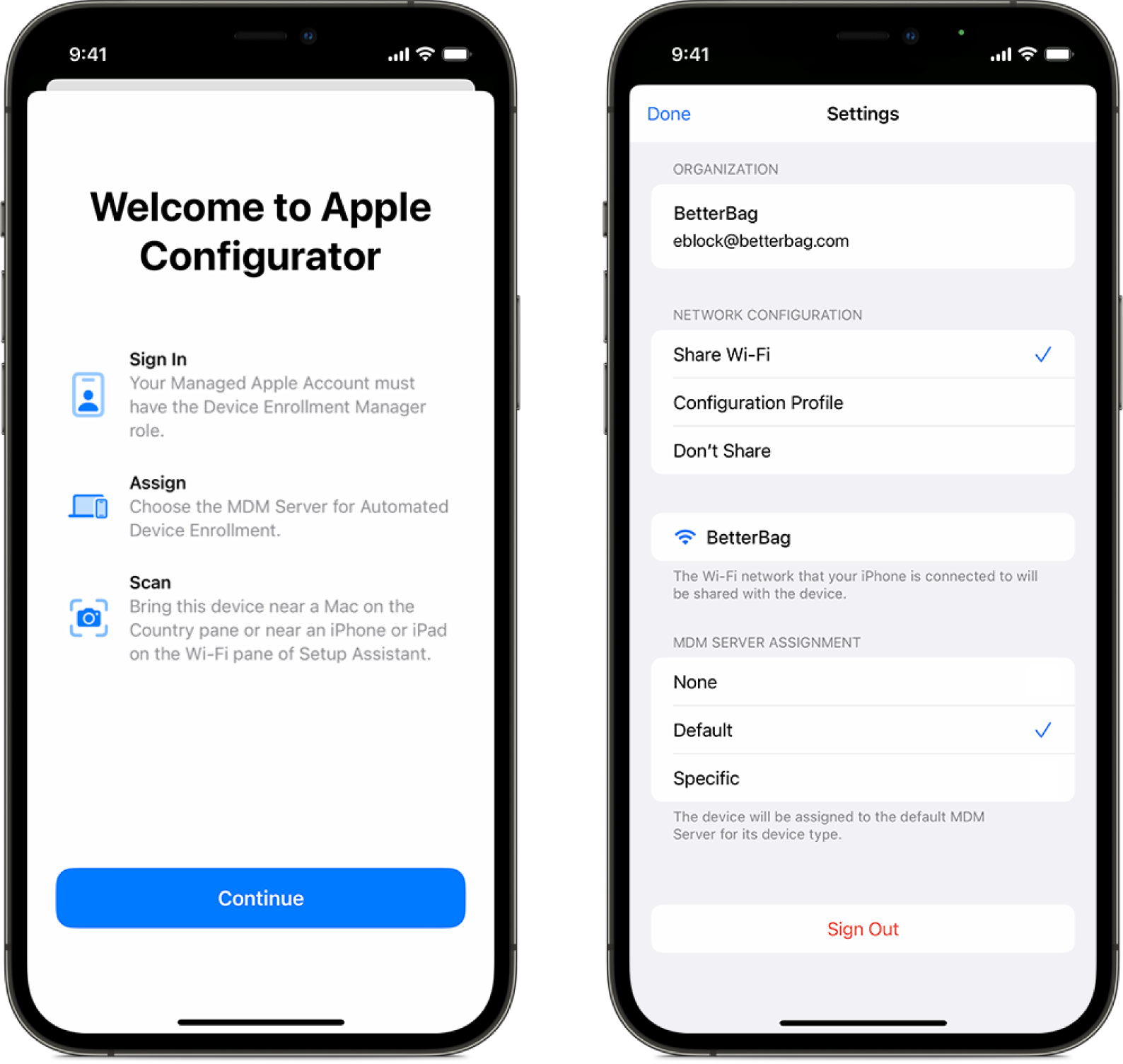
Asegúrate de que tu iPhone pueda acceder a Internet a través de una red Wi-Fi o una conexión celular; luego, abre Apple Configurator
 en el iPhone.
en el iPhone.Ingresa tu cuenta de Apple administrada.
Si es necesario, ve a Configuración en la app Apple Configurator y luego completa los pasos 4 o 5.
Selecciona el método de conexión de red que quieres utilizar:
Comparte Wi-Fi:este método comparte la conexión Wi-Fi del iPhone con el dispositivo que quieres agregar.
Perfil de configuración: este método requiere un perfil de configuración para el dispositivo que quieres agregar.
No compartir: este método requiere que el usuario seleccione el método de conexión.
Nota: Este método no es compatible con el Apple Vision Pro.
Selecciona el método de asignación del servicio de administración de dispositivos:
Ninguno: no se asignan automáticamente los dispositivos a un servicio de administración de dispositivos.
Si seleccionas Ninguno, deberás completar la tarea, Asigna un dispositivo agregado con Apple Configurator a un servicio de administración de dispositivos.
Predeterminado: se asignan automáticamente los dispositivos al servicio de administración de dispositivos configurado en Apple Business Manager para un tipo de dispositivo específico (iPhone, iPad, Mac, Apple Vision Pro).
Específico: se asignan automáticamente los dispositivos a un servicio de administración de dispositivos específico.
Agrega una nueva Mac usando Apple Configurator para iPhone
Antes de comenzar, asegúrate de revisar los requisitos y Inicio de sesión en Apple Configurator para iPhone.
Inicia Apple Configurator
 en el iPhone.
en el iPhone.Si planeas agregar una laptop Mac, conéctala a una fuente de energía para que no entre en reposo durante el proceso.
Si la Mac se conecta a Internet mediante un cable Ethernet, conecta todos los cables y adaptadores necesarios.
Inicia la Mac.
Selecciona el idioma en el Asistente de configuración, haz clic en Continuar y luego detente cuando veas el panel Selecciona tu país o región.
Nota: Debes reiniciar la Mac si pasas el panel Selecciona tu país o región.
Acerca el iPhone a la Mac y luego realiza una de las siguientes acciones:
Escanea la imagen que aparece en el Asistente de configuración.
Haz clic en Enlazar manualmente en la esquina inferior izquierda del Asistente de configuración; luego, toca Enlace manual en Apple Configurator e ingresa el código de seis dígitos que aparece.
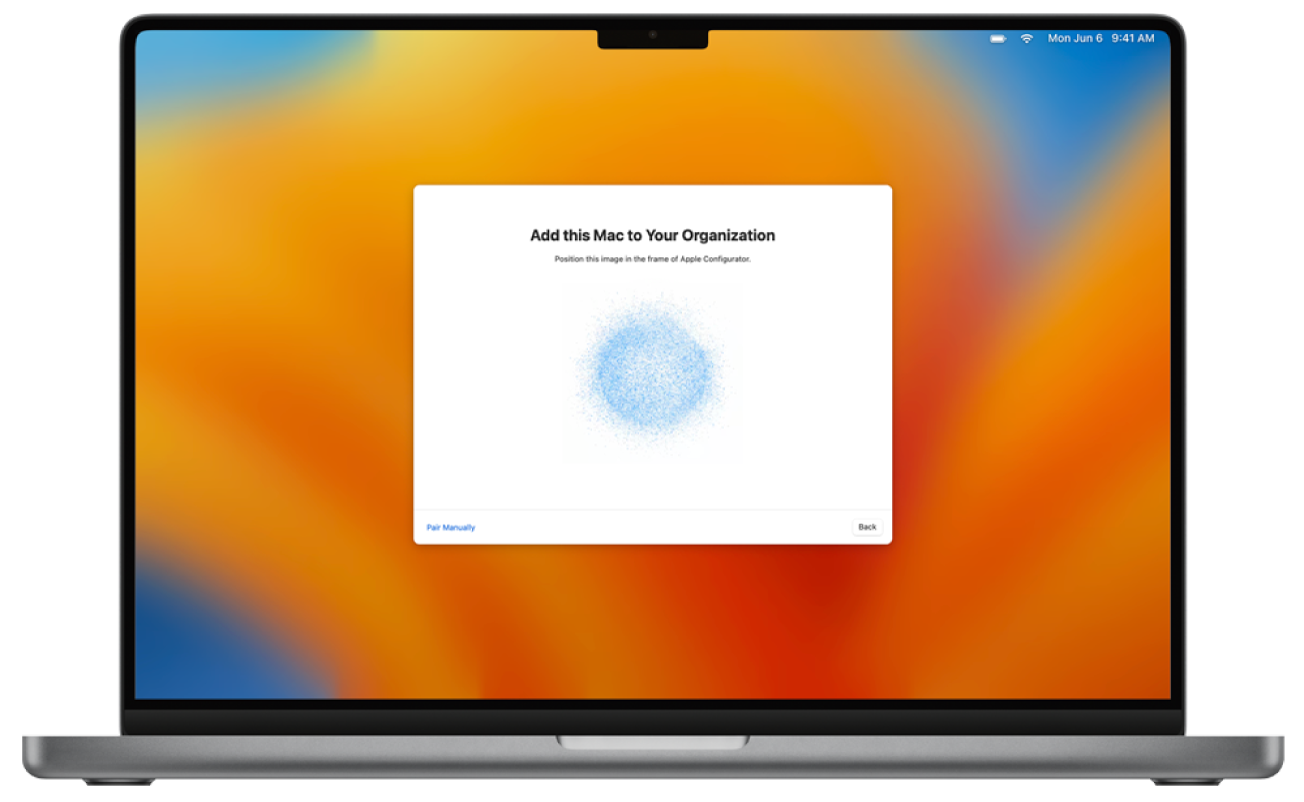
El número de serie y otra información sobre la Mac se cargan en Apple Business Manager.
Espera a que se complete el proceso y luego haz clic en Apagar para apagar la Mac.
Importante: Si no optas por asignar automáticamente los dispositivos recién agregados a un servicio de administración de dispositivos cuando agregas la Mac, debes completar la tarea Asigna un dispositivo agregado con Apple Configurator a un servicio de administración de dispositivos.
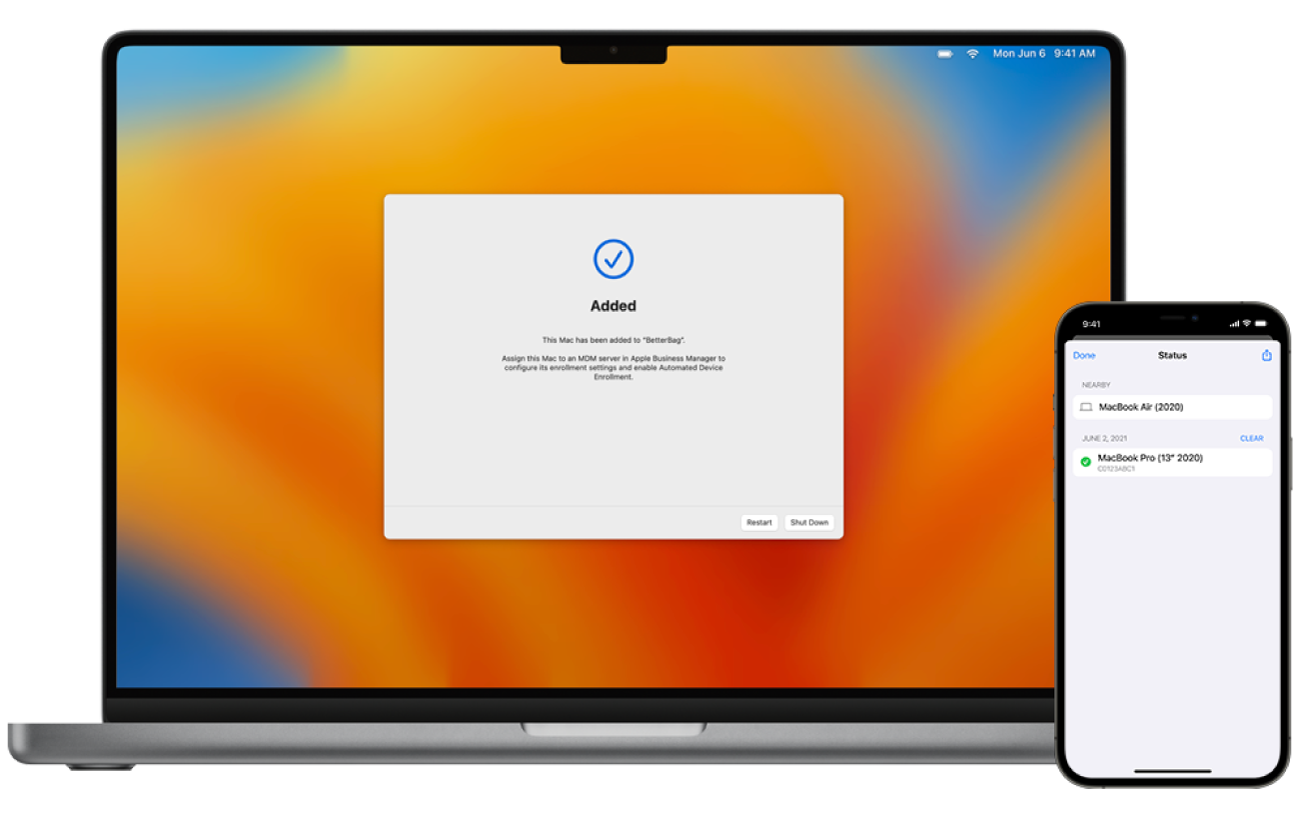
Agrega una Mac configurada usando Apple Configurator para iPhone
Si quieres agregar una Mac configurada a Apple Business Manager, primero, debes borrar todo el contenido y la configuración.
Advertencia: Al borrar el contenido de la Mac, se elimina toda la información que contiene. Asegúrate de tener una copia de seguridad actualizada de la Mac.
Antes de comenzar, asegúrate de revisar los requisitos y Inicio de sesión en Apple Configurator para iPhone.
Inicia Apple Configurator
 en el iPhone.
en el iPhone.Si planeas agregar una laptop Mac, conéctala a una fuente de energía para que no entre en reposo durante el proceso.
Si la Mac se conecta a Internet mediante un cable Ethernet, conecta todos los cables y adaptadores necesarios.
Selecciona el menú Apple
 > Configuración del Sistema, haz clic en General
> Configuración del Sistema, haz clic en General  , haz clic en Transferir o Restablecer y, a continuación, haz clic en Borrar contenido y configuración.
, haz clic en Transferir o Restablecer y, a continuación, haz clic en Borrar contenido y configuración.En el Asistente de borrado, ingresa tu información de administrador.
Revisa los elementos que el Asistente de borrado elimina además del contenido y la configuración.
Si la Mac tiene varias cuentas de usuario, haz clic en la flecha junto al nombre de tu cuenta para revisar los elementos.
Haz clic en Continuar y luego sigue las instrucciones en pantalla.
Nota: Si tienes una versión modificada de macOS, el Asistente de borrado no puede borrar el contenido de tu Mac y muestra una alerta en la que indica que primero debes reinstalar macOS. Para obtener más información, consulta Borrar y volver a instalar macOS del manual de uso de la Mac.
Espera a que la Mac se reinicie.
Selecciona el idioma en el Asistente de configuración, haz clic en Continuar y luego detente cuando veas el panel Selecciona tu país o región.
Nota: Debes reiniciar la Mac si pasas el panel Selecciona tu país o región.
Acerca el iPhone a la Mac y luego realiza una de las siguientes acciones:
Escanea la imagen que aparece en el Asistente de configuración.
Haz clic en Enlazar manualmente en la esquina inferior izquierda del Asistente de configuración; luego, toca Enlace manual en Apple Configurator e ingresa el código de seis dígitos que aparece.
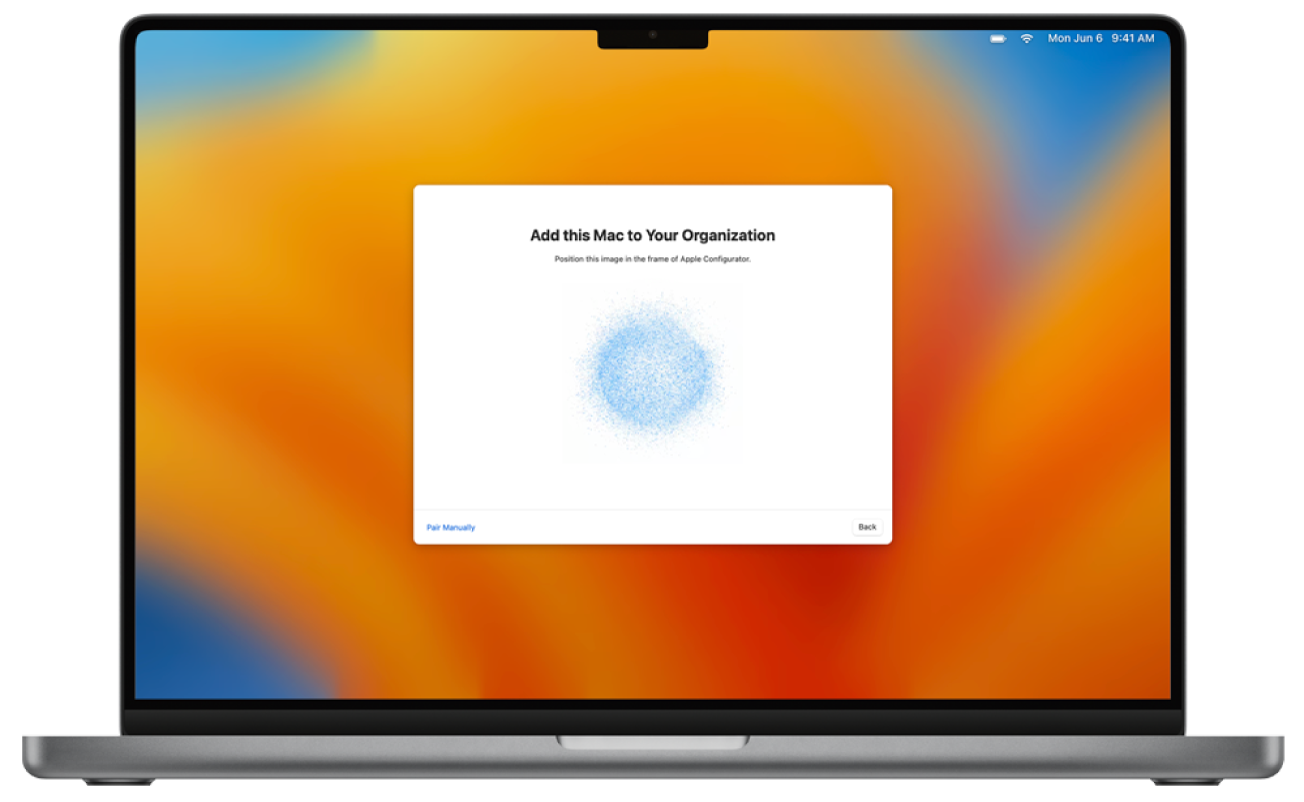
El número de serie y otra información sobre la Mac se cargan en Apple Business Manager.
Espera a que se complete el proceso y luego haz clic en Apagar para apagar la Mac.
Importante: Si no optas por asignar automáticamente los dispositivos recién agregados a un servicio de administración de dispositivos cuando agregas la Mac, debes completar la tarea Asigna un dispositivo agregado con Apple Configurator a un servicio de administración de dispositivos.
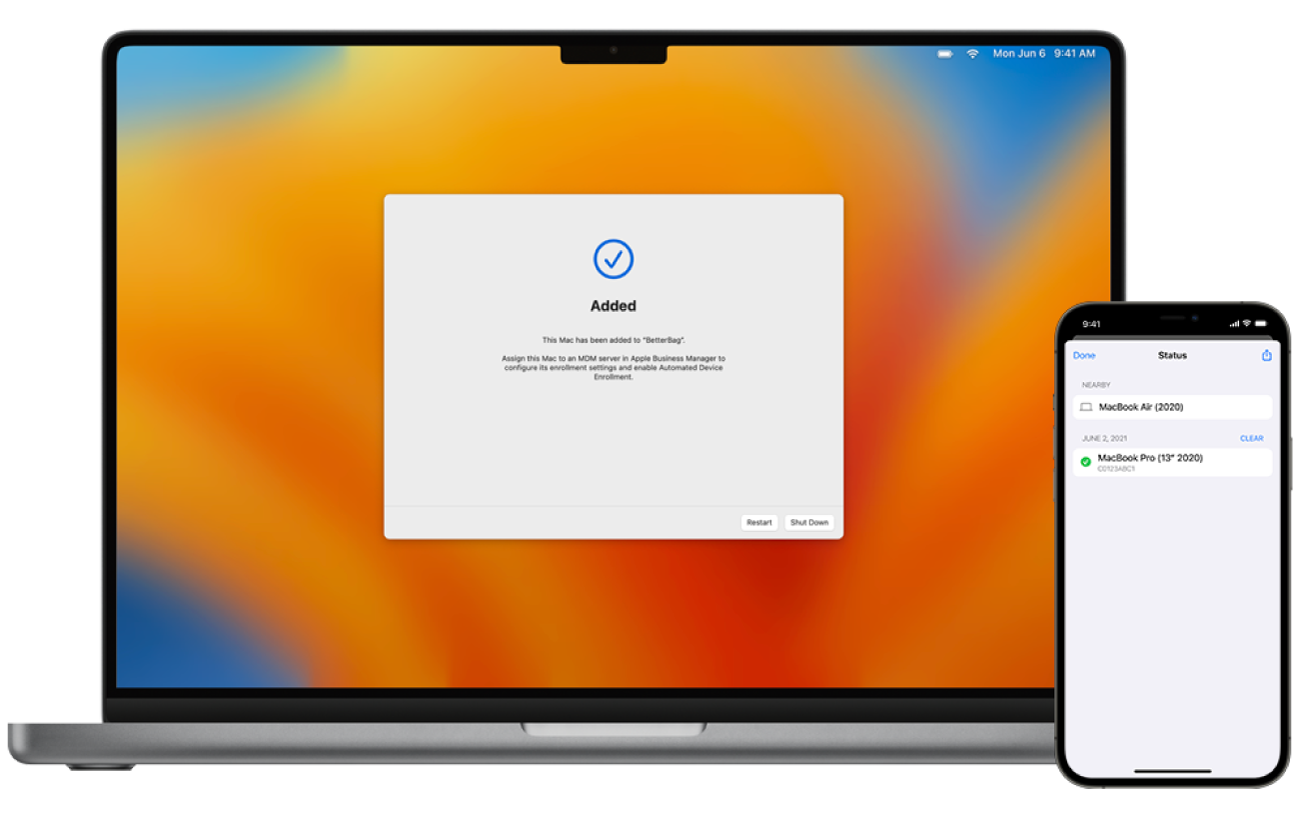
Agrega un iPhone o un iPad usando Apple Configurator para iPhone
Antes de comenzar, asegúrate de revisar los requisitos y Inicio de sesión en Apple Configurator para iPhone.
Inicia Apple Configurator
 en el iPhone.
en el iPhone.Inicia el iPhone o el iPad.
Continúa con el Asistente de configuración y luego detente cuando veas el panel Elige una red Wi-Fi.
Nota: Debes reiniciar el iPhone o el iPad si pasas el panel Elige una red Wi-Fi.
Acerca tu iPhone con Apple Configurator al iPhone o iPad y realiza una de las siguientes acciones:
Escanea la imagen que aparece en el Asistente de configuración.
Toca Enlazar manualmente en la esquina inferior izquierda del Asistente de configuración; luego, toca Enlace manual en Apple Configurator e ingresa el código de seis dígitos que aparece.
Nota: Si el Asistente de configuración no muestra el panel de enlace en el iPhone o iPad que quieres agregar, regresa a la pantalla de inicio en el iPhone y luego toca la app Apple Configurator.
El número de serie y otra información sobre el iPhone o iPad se cargan en Apple Business Manager.
Espere a que se complete el proceso, luego toca Borrar y apagar.
Importante: Si no optas por asignar automáticamente los dispositivos recién agregados a un servicio de administración de dispositivos cuando agregas el iPhone o iPad, debes completar la tarea Asigna un dispositivo agregado con Apple Configurator a un servicio de administración de dispositivos.
Asegúrate de que el servicio de administración de dispositivos tenga un registro del dispositivo para continuar con la inscripción automatizada del dispositivo.
Si se te solicita, ignora la opción de configuración de proximidad.
Continúa con el Asistente de configuración en el iPhone o iPad recién configurado.
Agrega un Apple Vision Pro usando Apple Configurator para iPhone
Antes de comenzar, asegúrate de revisar los requisitos y Inicio de sesión en Apple Configurator para iPhone.
Nota: El dispositivo que ejecuta Apple Configurator para iPhone debe configurarse para compartir la conexión Wi-Fi actual o un perfil de configuración Wi-Fi con el Apple Vision Pro.
Inicia Apple Configurator
 en el iPhone.
en el iPhone.Inicia el Apple Vision Pro.
El Asistente de configuración debe estar en el panel de bienvenida del Asistente de configuración.
Nota: Debes reiniciar Apple Vision Pro si pasas el panel de bienvenida.
Acerca el iPhone con Apple Configurator al Apple Vision Pro, toca Enlace manual en Apple Configurator y luego ingresa el código de seis dígitos que aparece para el usuario que usa el Apple Vision Pro.
Nota: Si el Asistente de configuración no muestra el panel de enlace en el Apple Vision Pro que quieres agregar, regresa a la pantalla de inicio en el iPhone y luego toca la app Apple Configurator.
El número de serie y otra información sobre el Apple Vision Pro se cargan en Apple Business Manager.
Espere a que se complete el proceso, luego toca Borrar y apagar.
Importante: Si no optas por asignar automáticamente los dispositivos recién agregados a un servicio de administración de dispositivos cuando agregas el Apple Vision Pro, debes completar la tarea Asigna un dispositivo agregado con Apple Configurator a un servicio de administración de dispositivos.
Asegúrate de que el servicio de administración de dispositivos tenga un registro del Apple Vision Pro para continuar con la inscripción automatizada del dispositivo.
Si se te solicita, ignora la opción de configuración de proximidad.
Continúa con el Asistente de configuración en el Apple Vision Pro recién configurado.
Agrega manualmente un iPhone, un iPad o un Apple TV con Apple Configurator para Mac
Hay dos maneras de agregar dispositivos iPhone, iPad y Apple TV a Apple Business Manager en Apple Configurator:
Selecciona la opción Activate and complete enrollment (Activar y completar inscripción): selecciona esta opción si tienes un dispositivo que ya está registrado y es administrado por tu servicio de administración de dispositivos. Esto puede incluir la administración de todos los pasos del Asistente de configuración de manera que el usuario reciba el dispositivo listo para usar.
No selecciones la opción Activate and complete enrollment (Activar y completar inscripción): tienes un dispositivo nuevo o existente que requiere una autenticación de usuario única para su inscripción en el servicio de administración de dispositivos. El dispositivo permanece en el Asistente de configuración y el usuario completa la inscripción.
Si el dispositivo está en uso, cierra sesión en iCloud, desactiva Encontrar antes de borrar el dispositivo, y deja el dispositivo conectado mientras se completa el proceso.
Nota: Es necesario que el Apple TV tenga Ethernet para poder agregarlo manualmente.
En Apple Configurator para Mac, selecciona uno o más dispositivos que quieras preparar o proyectos y haz lo siguiente:
Haz clic en Preparar en la barra de herramientas.
Elige Acciones > Preparar.
Haz Control + clic en los dispositivos seleccionados o proyectos y elige Preparar.
Aparecerá el Asistente de preparación.
Selecciona Manual Configuration (Configuración manual) y luego agrega los dispositivos a Apple School Manager o Apple Business Manager.
Anula la selección de Activar y completar inscripción, haz clic en Siguiente, selecciona “Nuevo servidor” en el menú desplegable del servicio de administración de dispositivos, y haz clic en Siguiente.
Ingresa "Apple School Manager" o "Apple Business Manager" en el campo Nombre y deja la URL del servicio de administración de dispositivos sin cambiar; luego, haz clic en Next (Siguiente).
La URL no se verificará.
Haz clic en Siguiente, no agregues un certificado y luego haz clic en Siguiente.
Realiza una de las siguientes acciones:
Seleccionar tu organización
Selecciona Nueva organización.
Haz clic en Siguiente, ingresa la cuenta administrada de Apple de un usuario con la función de administrador, gestor de sede (solo Apple School Manager) o administrador de inscripción de dispositivos. y luego haz clic en Siguiente.
Haz clic en Continuar para terminar de iniciar sesión, y luego selecciona Generar una nueva identidad de supervisión.
Selecciona los paneles del Asistente de configuración que prefieres omitir en el Asistente de configuración, y luego haz clic en Siguiente.
Selecciona un perfil de configuración de Wi-Fi y luego selecciona Siguiente.
Para saber cómo crear un perfil de configuración, consulta Crear y editar perfiles de configuración en el Apple Configurator para la Guía de usuario de Mac.
Autentica con tu nombre de usuario y tu contraseña de administración de macOS, y luego haz clic en Actualizar configuración.
Desbloquea el dispositivo si se te pide que lo hagas.
Si se te pide que el dispositivo ya esté configurado y que debe ser eliminado, haz clic en Erase (Borrar) para continuar.
El dispositivo permanece en el Asistente de configuración y el usuario completa la inscripción.
Importante: Si intentas usar la inscripción automatizada de dispositivos con dispositivos agregados manualmente, no procedas con el Asistente de configuración en el dispositivo después de asignarlo a un servicio de administración de dispositivos en Apple Business Manager. Consulta Asignar, reasignar o retirar la asignación de dispositivos.
Asigna un dispositivo agregado con Apple Configurator a un servicio de administración de dispositivos
Después de que Apple Configurator agrega un dispositivo, aparece en un grupo llamado “Apple Configurator” en la sección Devices (Dispositivos) de Apple Business Manager. Puedes asignar el dispositivo a uno de tus servicios de administración de dispositivos. Después de que asignes un dispositivo a tu servicio, las opciones de configuración asignadas por Apple Configurator dejarán de usarse.
Importante: Es posible que necesites actualizar la lista de dispositivos en tu servicio de administración de dispositivos para que aparezcan los dispositivos recién agregados.
En Apple Business Manager
 , inicia sesión con un usuario que tenga la función de Administrador o Administrador de inscripción de dispositivos.
, inicia sesión con un usuario que tenga la función de Administrador o Administrador de inscripción de dispositivos.Selecciona Dispositivos
 en la barra lateral y luego selecciona Filtrar.
en la barra lateral y luego selecciona Filtrar.Selecciona Fuente, selecciona Agregado manualmente y Apple Configurator y luego selecciona Buscar.
Selecciona uno o más dispositivos y luego selecciona More (Más)
 .
.Selecciona Assign to service (Asignar al servicio) y, a continuación, selecciona el servicio de administración de dispositivos al que deseas asignar o reasignar el dispositivo.
Selecciona Continuar.
Lee detenidamente el diálogo y luego selecciona Continuar.
Una actividad nueva genera una lista de los dispositivos asignados o reasignados al servicio de administración de dispositivos seleccionado o sin asignar a un servicio de administración de dispositivos. Puedes esperar a que la actividad se complete, ver la actividad o seleccionar Close (Cerrar) para cerrar la ventana.
Cuando se elimina un perfil de inscripción con Apple Configurator
En dispositivos con iOS 14 y iPadOS 14 o posteriores, cuando usas Apple Configurator para Mac para inscribir un dispositivo en Apple Business Manager y eliminar el perfil de inscripción del servicio de administración de dispositivos en el dispositivo, se reinicia el dispositivo a la configuración de fábrica y se le da de baja automáticamente en Apple Business Manager.

